2 sätt att spela in iPhone-video med ljud på iOS 11/12/13
 Postat av Lisa Ou / 01 feb 2021 16:00
Postat av Lisa Ou / 01 feb 2021 16:00iOS 11 lägger till skärminspelningsfunktionen till alla iOS-enheter. IOS 11-skärminspelningsfunktionen gör det möjligt för användare att göra det spela in skärmvideo med ljud utan tidsbegränsning. Du kan skärma inspelning med ljud på iOS 11, iOS 12, iOS 13 och senare versioner direkt. När du aktiverar iOS skärminspelning kan du spela in de flesta aktiviteter på din iPhone.
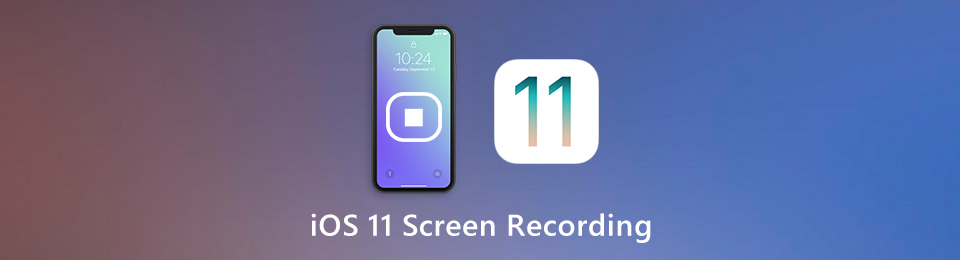
Du kan dock inte skärminspela allt på iPhone. Du kan hitta skärminspelningsikonen nedtonad i vissa situationer. För att bryta begränsningarna kan du spela in iPhone-skärmen med tredje part skärminspelare programvara. Oavsett vilka iPhone-skärminspelningsmetoder du kan välja kan du få detaljerade steg här.

Guide Lista
1. 100% fungerande sätt att spela in iPhone-skärmen med ljud
Om du vill skärma inspelningen på iPhone med ljud framgångsrikt använder du FoneLab skärminspelare är ditt bättre val. Du kan lyfta begränsningarna för skärminspelning av iOS 11 och fånga all iPhone -video och ljud. Apple upptäcker inte din skärminspelning. Så du kan säkert spela in en video av din iPhone -skärm med ljud. Allt du behöver göra är att emulera iPhone -appen på din Windows- eller Mac -dator. Senare kan du enkelt göra en iPhone -skärminspelning.
- Spela in video och ljud från iPhone med 100% framgångsgrad.
- Skärminspelning iPhone med interna och externa ljudkällor.
- Lägg till anteckningar och webbkameraöverlägg till din iPhone-skärminspelning.
- Alla iPhone-modeller och iOS-versioner stöds. Du kan skärma inspelning med ljud på iOS 10 och tidigare versioner.
FoneLab skärminspelare låter dig fånga video, ljud, online handledning, etc. på Windows / Mac, och du kan enkelt anpassa storlek, redigera video eller ljud, och mer.
- Spela in video, ljud, webbkamera och ta skärmdumpar på Windows / Mac.
- Förhandsgranska data innan du sparar.
- Det är säkert och enkelt att använda.
steg 1Använd en iOS-emulator för att köra iOS-app på din Windows-dator. Springa FoneLab skärminspelare. Klicka Videobandspelare i huvudgränssnittet.
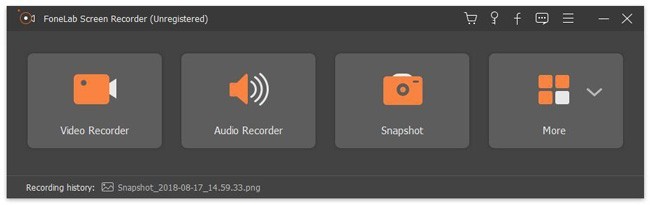
steg 2Välj iOS-skärm. Sätta på Systemljud att spela in skärminspelning på iOS 11 med ljud. Om du vill spela in iPhone-skärmvideo med både internt och externt ljud kan du slå på Mikrofonen också.
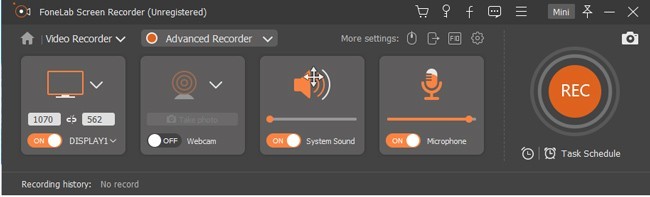
steg 3Klicka REC för att starta iOS-skärminspelning med ljud. Klicka på när du slutar spela in Save följd av Nästa för att spara inspelningsfilen för iPhone-skärmen. Du kan överföra den inspelade filen till din iPhone via USB-anslutning.

2. Hur man skärmar inspelning med ljud på iOS 11/12/13
Du kan skärma inspelningen på iPhone direkt med följande steg. iOS 11 och senare versioner stöds här. Så du kan använda iOS 11 skärminspelning till spela in en video på din iPhone-skärm med internt och externt ljud.
steg 1Öppen Inställningar app. Välja Control Center och då Anpassa kontroller. Knacka + innan Skärminspelning.
steg 2Dra upp från nedre kanten för att komma åt iPhone Control Center. För iPhone X eller iOS 12 senare användare kan du svepa ner från övre högra hörnet på skärmen istället.
steg 3Tryck Spela in för att skärma posten på iOS 11.
steg 4Tryck Mikrofonen för att skärma inspelning av iPhone med externt ljud. Om du bara vill spela in skärmen på iPhone med internt ljud kan du stänga av Mikrofonen. Se till att din iPhone-ringsignal är på.
steg 5Välja Starta inspelning för att spela in ljud medan du spelar in iPhone-skärmen efter 3 sekunders nedräkning.
steg 6Klicka på den röda statusfältet längst upp på iPhone-skärmen. Sedan Välj Sluta för att stoppa iPhone-inspelning. Du kan hitta alla dina iOS-skärminspelningsfiler i Bilder app.

Det finns ingen maximal tidsgräns. Jämfört med iPhone erbjuder din dator mycket mer lagringsutrymme. Således, om du behöver skärminspelning av iOS 11 i timmar, eller om din iPhone har slut på utrymme, kan du också vända dig till FoneLab Screen Recorder. Dessutom är realtidsritningsverktyg, bild-i-bild-effekt, snabbkommandopreferenser med mera användbara, särskilt när du behöver spela in en självstudievideo på iPhone.
FoneLab skärminspelare låter dig fånga video, ljud, online handledning, etc. på Windows / Mac, och du kan enkelt anpassa storlek, redigera video eller ljud, och mer.
- Spela in video, ljud, webbkamera och ta skärmdumpar på Windows / Mac.
- Förhandsgranska data innan du sparar.
- Det är säkert och enkelt att använda.
